Проект установки.
Чтобы создать пакет для установки, следует, не выходя из разработанного проекта, выбрать команду File – Add Project – New Project выбрать группу Setup and Deployment Projectsf а в ней пункт Setup Wizard (рис.1).
На втором шаге Setup Wizard необходимо указать тип создаваемого проекта: Create setup for Windows application (создать setup для Windows приложения) и Create merge module for Windows Installer (создать промежуточные объединяющие модули для проекта развертывания) (рис.2)
На третьем шаге мастера необходимо указать группы файлов, которые распространяются по желанию разработчика (рис.3)
На третьем шаге можно добавить файлы описания в виде файлов readme или html страниц.
На четвертом шаге можно просмотреть файлы проекта и внести в него изменения.
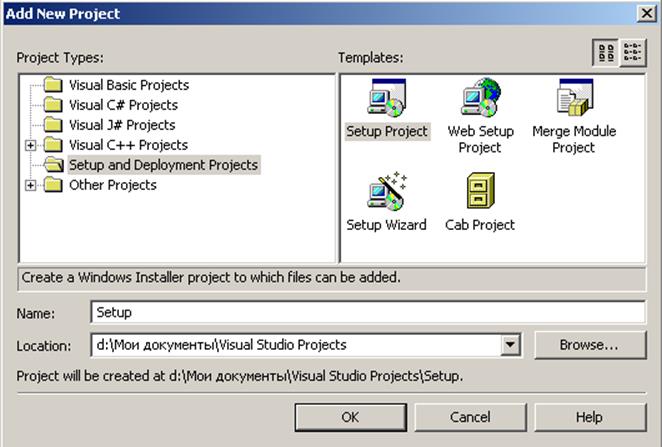
Рис.1. Окно Add New Project
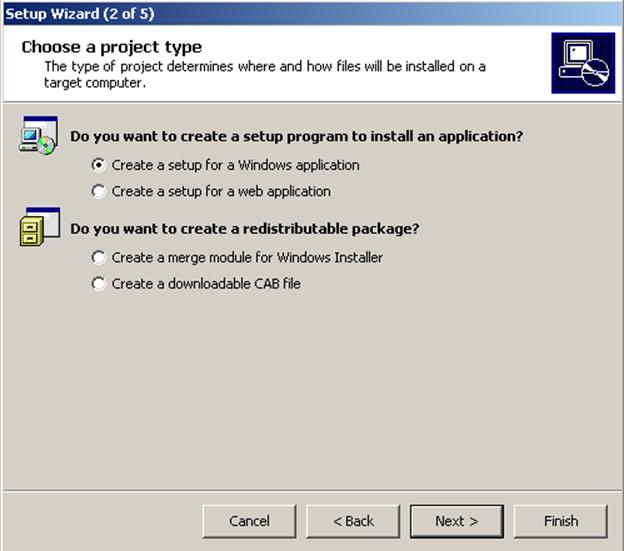
Рис.2. Второй шаг Setup Wizard
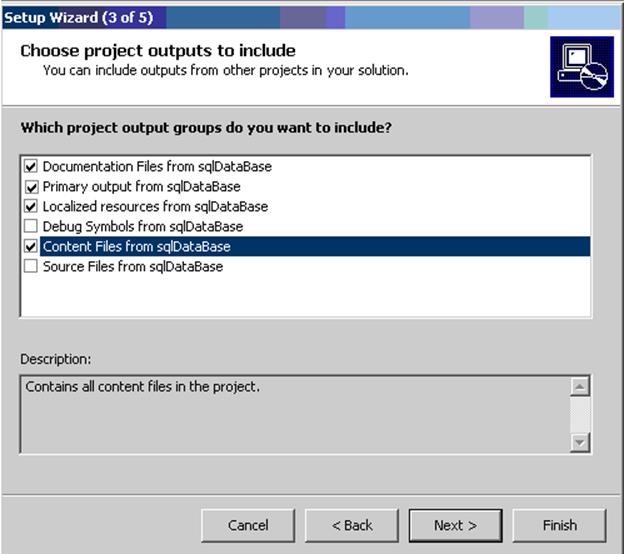
Рис.3. Выбор файлов проекта
После окончания работы мастера, можно внести дополнительные изменения в проект установки. Для этого необходимо выбрать его в окне Solution Explorer (рис.4)
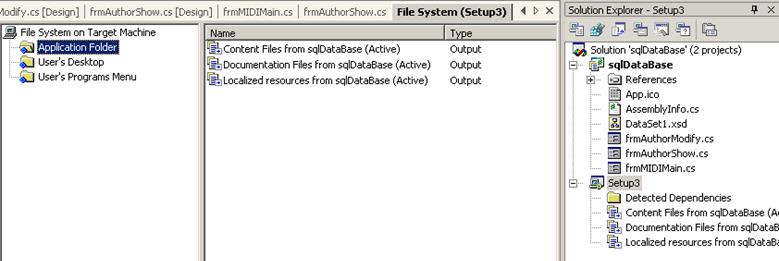
Рис.4. окно Solution Explorer с проектом установки
Местоположение файлов.
Папка в которую будет помещены файлы проекта задается на этапе создания проекта. По умолчанию ее свойство Default Location имеет значение [ProgramFilesFolder][Manufacturer]\[ProductName].
Для изменения этого свойства необходимо вызвать окно Properties папки Application Folder проекта установки (рис.5).
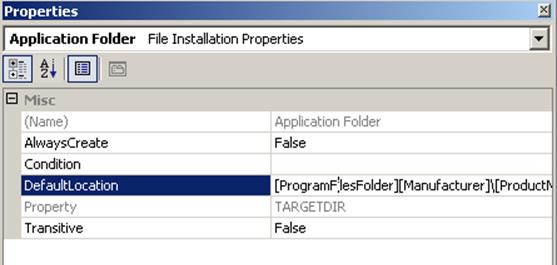
Рис. 5 Окно Properties папки Application Folder
Здесь [ProgramFilesFolder] – обозначает папку с файлами программ на компьютере пользователя, [Manufacturer] – производителя и [ProductName] – Название продукта. Значения [Manufacturer] и [ProductName] можно просмотреть в свойствах проекта программного продукта в окне Solution Explorer.
Создание ярлыка.
Для создания ярлыка на рабочем столе пользователя необходимо щелкнуть правой кнопкой мыши по имени Primary Output в папке Application Folder и выбрать команду Create shortcut from primary output… (рис. 6) После создания ярлыка его необходимо перетащить в папку User’s Desktop.
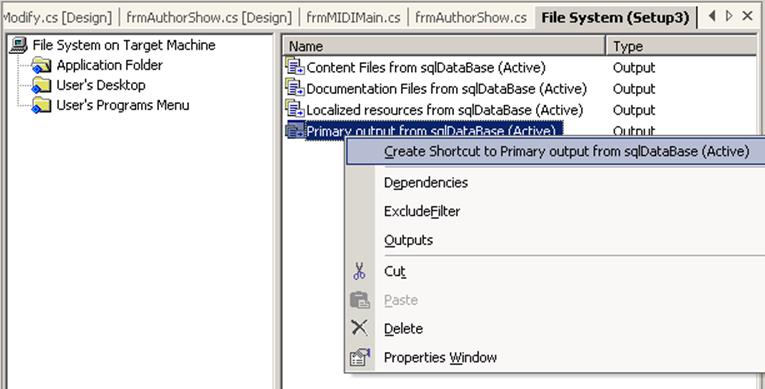
Рис. 6. Создание ярлыка на рабочем столе пользователя.
Создание ярлыков в меню Start.
Для создания ярлыков в меню Пуск (Start) необходимо раскрыть папку User’s Program Menu. Затем щелкнуть правой кнопкой мыши в правой части окна File System и выбрать команду Add-Folder в контекстном меню (рис.7). Далее необходимо изменить имя появившейся папки на имя созданного приложения добавить в нее Primary Output при помощи команды контекстного меню папки Add-Project Output (рис.8)
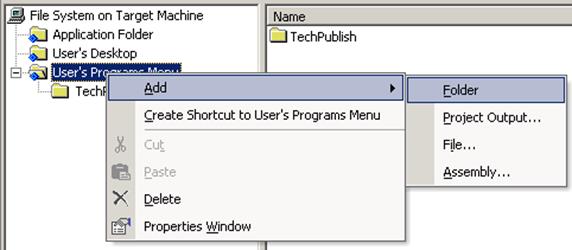
Рис.7. Создание папки в папке User’s Program Menu
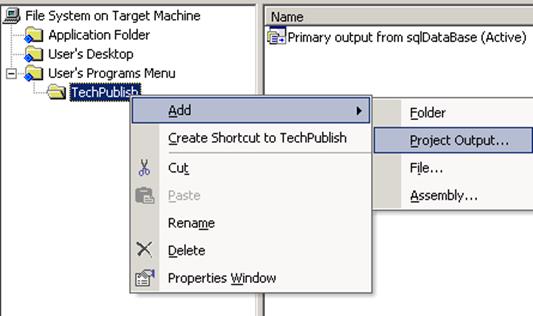
Рис.8. Добавление Primary Output
Управление пользовательским интерфейсом.
Пункт User Interface меню View (рис.9) (контекстное меню проекта установки) позволяет разработчику определять внешний вид интерфейса на каждом шаге настройки. Сам процесс настройки представлен в виде иерархической структуры (рис.10)
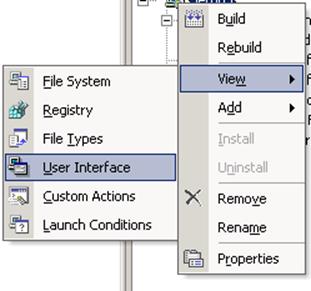
Рис. 9 Выбор пункта меню User Interface
Если вызвать команду Properties контекстного меню какого-либо значка процесса настройки, то появятся свойства соответствующей формы. Например, если вызвать свойства узла Welcome то появятся свойства, изображенные на рис.11.
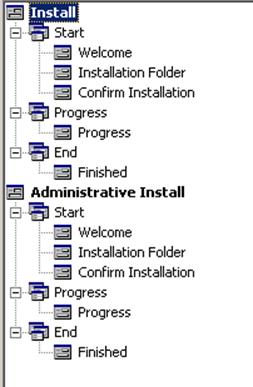
Рис.10. Процесс настройки
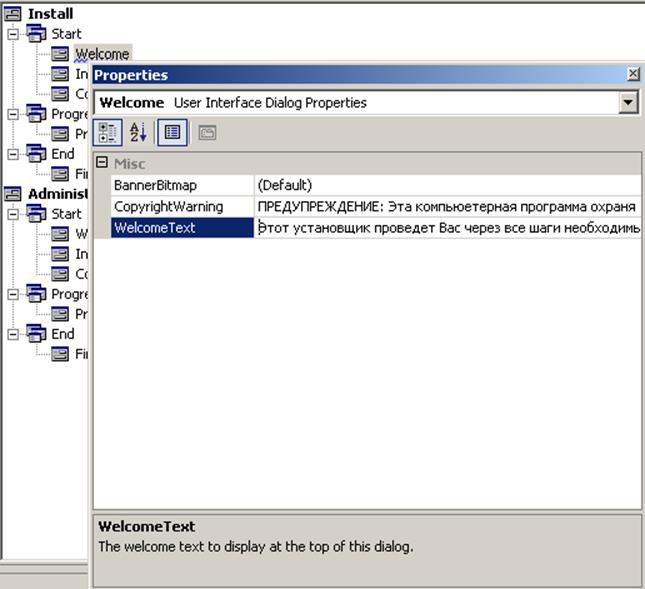
Рис. 11. Настройка свойств формы Welcome.
Компиляция проекта настройки.
Выбрав нужные команды и установив требуемые параметры можно скомпилировать проект, выбрав в контекстном меню проекта команду Build в окне Solution Explorer (рис.12). Результатом компиляции будет один установочный файл setup.msi который можно распространять среди пользователей.
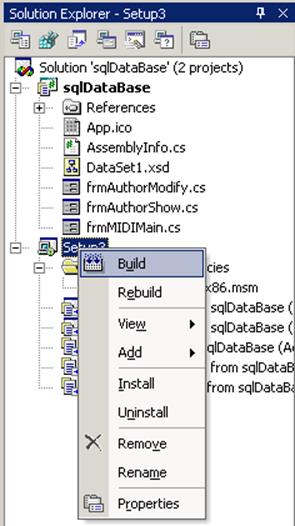
Рис.12 Компиляция проекта установки
Задание.
1. Создать проект установки для разработанного Вами программного продукта.
2. Предусмотреть создание ярлыков на рабочем столе пользователя для Вашего проекта.
3. Проект должен устанавливаться в папку Program Files\TSPP\FIO, где FIO фамилия имя студента на английском языке.
4. При инсталляции проекта на компьютер пользователя предусмотреть возможность создания ярлыков программы в меню ПУСК.
5. Изменить стандартные окна интерфейса Welcome, Confirm Installation, Progress, Finished изменив соответствующий текст и рисунки. Текст должен содержать информацию на английском язык о разработчике программного продукта (ФИО, курс, группа), о названии программного продукта. Рисунке должны раскрывать содержание программного продукта, согласно индивидуальных вариантов.
6. Отчет должен содержать экранные формы каждого шага по созданию проекта установки, а также экранные формы с окнами самого процесса установки.
3. Требования к отчету
Отчет по лабораторной работе должен содержать:
· титульный лист;
· постановки задачи;
· экранные формы;
· листинги основных процедур.
Уважаемый посетитель!
Чтобы распечатать файл, скачайте его (в формате Word).
Ссылка на скачивание - внизу страницы.